วิธีถอนการติดตั้งแอพ Android ใน Windows 11
ต่อไปนี้เป็นวิธีถอนการติดตั้งแอป Android ใน Windows 11 เพื่อความสะดวกของคุณ เราจะพูดถึงวิธีการต่างๆ เพื่อให้คุณสามารถเลือกวิธีที่เหมาะสมที่สุดสำหรับคุณ
โฆษณา
สำหรับหลายๆ คน หนึ่งในการเปลี่ยนแปลงที่ดีที่สุดใน Windows 11 คือความสามารถในการเรียกใช้แอปพลิเคชัน Android ฟีเจอร์ดังกล่าวพร้อมให้ทดสอบบน Windows 11 รุ่นเบต้าแล้ว แต่ผู้ที่ชื่นชอบสามารถหาวิธีที่จะ ติดตั้งแอพ Android บน dev และเวอร์ชันเสถียรของ Windows 11 ยิ่งกว่านั้นคุณสามารถ ติดตั้ง Google Play Store บน Windows 11 หากคุณตัดสินใจว่าการใช้แอปพลิเคชัน Android บน Windows 11 ไม่ใช่ของคุณหรือคุณไม่ชอบวิธีการทำงานของแอปใดแอปหนึ่ง ต่อไปนี้คือวิธีถอนการติดตั้งแอป Android ใน Windows 11
ถอนการติดตั้งแอพ Android บน Windows 11
คุณสามารถถอนการติดตั้งและลบแอป Android ได้โดยตรงจากเมนูเริ่ม แอปการตั้งค่า หรือแผงควบคุม ผู้ใช้ขั้นสูงสามารถใช้ winget ได้ สุดท้าย การลบ Windows Subsystem สำหรับ Android จะเป็นการลบแอปทั้งหมดออกจากระบบ ลองทบทวนตัวเลือกเหล่านี้ทั้งหมด
ถอนการติดตั้งแอพ Android ใน Windows 11 จากเมนูเริ่ม
- คลิก เมนูเริ่มต้น ปุ่มและมองหาแอปพลิเคชัน Android ของคุณใน ปักหมุด หรือ ส่วนล่าสุด.
- หากมีแอพอยู่ ให้คลิกขวาและเลือก ถอนการติดตั้งแล้วยืนยันการกระทำของคุณ
- หรือคลิก แอพทั้งหมด และค้นหาแอป Android ที่คุณต้องการลบออกจาก Windows 11 นอกจากนี้คุณยังสามารถ ค้นหาแอพด้วยตัวอักษรตัวแรก (การนำทางด้วยตัวอักษร)
- คลิกขวาที่แอพแล้วคลิก ถอนการติดตั้งจากนั้นยืนยันการดำเนินการ
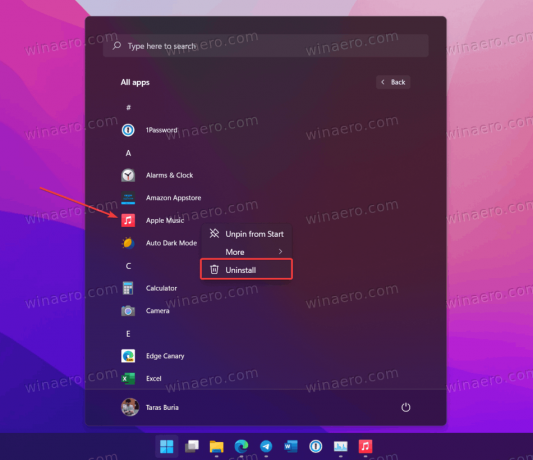
- รอสักครู่เพื่อให้ Windows 11 ถอนการติดตั้งแอป Android
คุณทำเสร็จแล้ว
อย่างที่คุณเดาได้อยู่แล้วว่า Windows 11 ใช้งานแอป Android เหมือนกับโปรแกรมอื่นๆ ที่คุณติดตั้งจาก Microsoft Store หรือแหล่งอื่นๆ นั่นหมายความว่าคุณสามารถใช้วิธีการอื่นๆ ที่มีอยู่ทั้งหมดเพื่อ ถอนการติดตั้งโปรแกรม บน Windows 11
ลบแอพ Android ด้วย Settings
- กด ชนะ + ผม เพื่อเปิด การตั้งค่า แอป. หรือคลิกขวาที่ปุ่มเมนูเริ่มหรือกด ชนะ + NS และเลือกการตั้งค่า
- ไปที่ แอพ ส่วนและคลิก แอพและคุณสมบัติ.
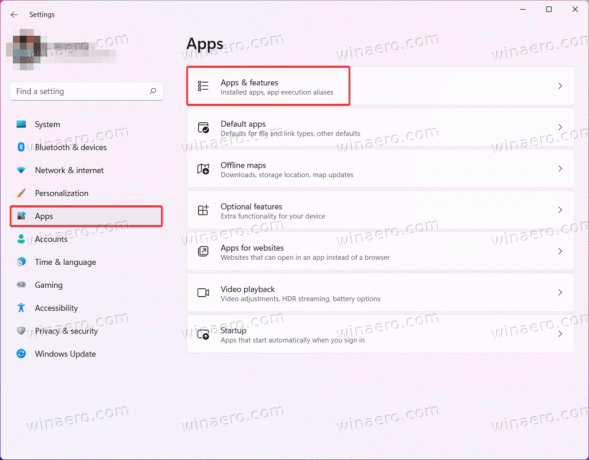
- ค้นหาแอป Android ที่คุณต้องการลบใน Windows 11 แล้วคลิกปุ่มที่มีจุดสามจุด
- เลือก ถอนการติดตั้ง และยืนยันการดำเนินการ
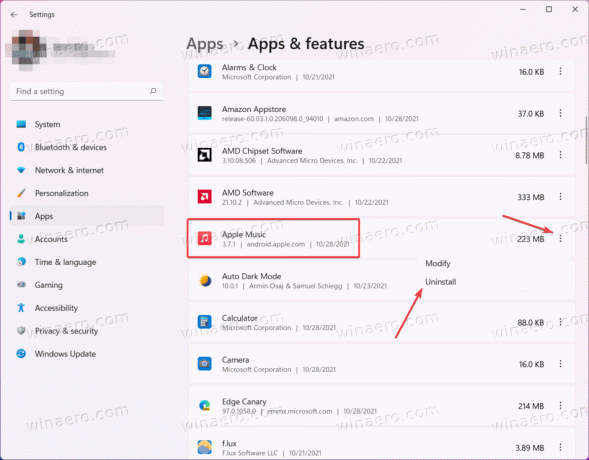
- ให้ Windows 11 สองสามวินาทีเพื่อลบโปรแกรม
ในทำนองเดียวกัน คุณสามารถลบแอพ Android ออกจาก แผงควบคุมแบบคลาสสิก. ส่วนนี้อาจไม่ใช่ตัวเลือกที่สะดวกที่สุด เมื่อพิจารณาว่า Microsoft พยายามฝังแผงควบคุมด้วยการอัปเดต Windows ทุกครั้งอย่างไร อย่างไรก็ตาม คุณสามารถถอนการติดตั้งแอป Android บน Windows 11 ได้โดยใช้แผงควบคุมแบบคลาสสิก นี่คือวิธีการทำเช่นนั้น
ลบแอพ Android โดยใช้แผงควบคุม
- กด ชนะ + NS และป้อน
appwiz.cplสั่งการ. ที่ คำสั่งแผงควบคุม จะพาคุณตรงไปยังส่วนโปรแกรมและคุณลักษณะในแผงควบคุม - ค้นหาแอป Android ของคุณเพื่อลบและคลิก
- ตอนนี้คลิกที่ ถอนการติดตั้ง ปุ่มบนแถบเครื่องมือ
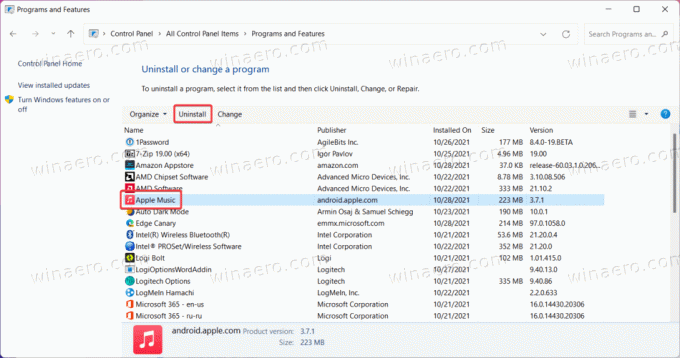
คุณทำเสร็จแล้ว ตอนนี้ มาทบทวนวิธีการสองสามวิธีที่เหมาะสำหรับผู้ใช้ขั้นสูง
ลบแอพ Android โดยใช้ winget
นี่เป็นอีกตัวเลือกหนึ่งที่คุณอาจชอบ: winget Windows 11 มีตัวจัดการแพ็คเกจในตัวที่เรียกว่า winget คุณสามารถใช้เพื่อลบแอพ Android บน Windows 11 (มันยังช่วยให้คุณ ถอนการติดตั้งแอพ Windows 11 หุ้น).
หากต้องการถอนการติดตั้งแอพ Android ใน Windows 11 โดยใช้ winget ให้ทำดังต่อไปนี้
- เปิด Windows Terminal; สำหรับคลิกขวาที่ปุ่มเมนูเริ่มแล้วเลือก เทอร์มินัลของ Windows.
- ใส่
รายชื่อปีกคำสั่งเพื่อแสดงแอพพลิเคชั่นทั้งหมดที่มีอยู่ในระบบของคุณ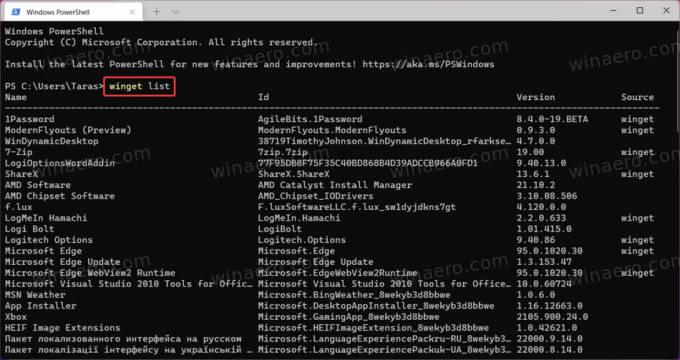
- ค้นหาแอป Android ที่คุณต้องการนำออกและจดชื่อเต็มไว้
- ใส่
ถอนการติดตั้ง Winget APP_NAMEคำสั่งและกด เข้า. แทนที่APP_NAMEด้วยชื่อเต็มของแอปของคุณ หากแอปใช้ชื่อตั้งแต่สองคำขึ้นไป ให้ใช้เครื่องหมายคำพูด นี่คือตัวอย่าง:ถอนการติดตั้ง winget "Edge Canary".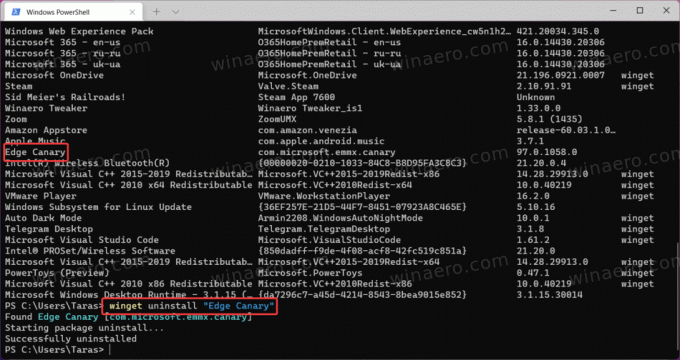
- รอให้ Windows Terminal ลบแอพ Android ของคุณใน Windows 11
สุดท้ายนี้ หากคุณมีแอพ Android หลายตัวบนพีซี Windows 11 ของคุณ คุณสามารถลบออกทั้งหมดได้โดยล้างข้อมูลทั้งหมด ระบบย่อย Windows สำหรับ Android. สรุป สิ่งที่คุณต้องทำคือลบแอปพลิเคชันเดียว
ลบแอพ Android ทั้งหมดโดยถอนการติดตั้ง Windows Subsystem สำหรับ Android
- เปิดเมนูเริ่มแล้วคลิกปุ่ม แอพทั้งหมด ปุ่ม.
- หา ระบบย่อย Windows สำหรับ Android ในรายการแอพและคลิกขวา
- เลือก ถอนการติดตั้ง และยืนยันการกระทำของคุณ
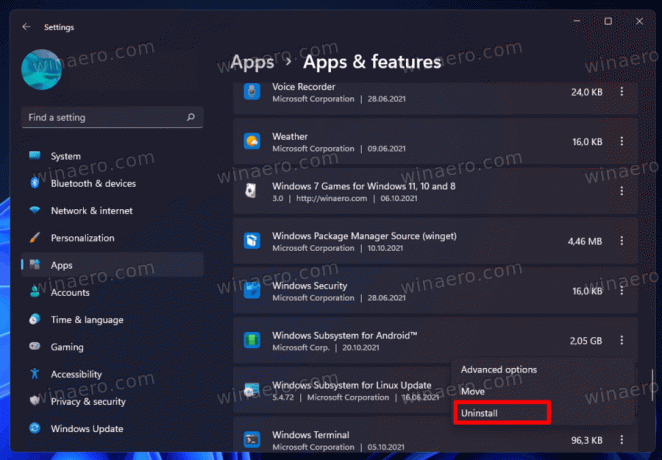
- ให้เวลา Windows 11 หนึ่งหรือสองนาทีเพื่อลบระบบย่อยและแอพ Android ที่ติดตั้งทั้งหมด อาจใช้เวลาสักครู่ขึ้นอยู่กับจำนวนแอปพลิเคชัน Android ที่คุณใช้
นั่นคือวิธีที่คุณถอนการติดตั้งแอพ Android บน Windows 11



